Быстрый интернет по телефонной паре. как работает xdsl
Содержание:
- Включаем механизм SRA
- Тарифные планы ADSL от Ростелеком
- Проверка и ремонт телефонной (выделенной) линии
- Используемое оборудование
- Что такое линия ADSL
- МАС-адрес
- VDSL технология от Ростелекома
- Протоколы и конфигурации
- Если что-то не работает — проблемы и их решение
- Можно ли подключить телефон и интернет к одному кабелю?
- Настройки
- XDSL от Ростелекома: что это такое?
- Настройка прошивки VDSL модема для Ростелекома
- Два способа настройки модема ADSL
- Способы подключения
Включаем механизм SRA
SRA (Seamless Rate Adaptation) позволяет изменять скорость соединения «на лету», таким образом адаптируясь к изменениям в линии, не дожидаясь разрыва.
Модем настроен в режиме моста, опытным путем выяснил, что соединение держится стабильно при автоматической синхронизации, то есть когда разрешены все стандарты ADSL и все виды Annex.
Теперь следует выяснить какой профиль настроен на порту DSLAM. Для этого необходимо подключится к модему через telnet и ввести команду: . В ответ вы получите настройки профиля на DSLAM.
Важный параметр здесь RA-MODEds, он может иметь три варианта:
- RA-MODEds = 1 (FIXED DATARATE) – фиксированная скорость соединения, как правило урезанная провайдером, до более менее стабильного соединения.
- RA-MODEds = 2 (RATE ADAPTIVE AT INIT) – скорость соединения согласуется при старте и не меняется до следующего разрыва.
- RA-MODEds = 3 (DYNAMIC RATE ADAPTATION) – скорость соединения меняется в процессе работы.
Механизм SRA будет работать только с динамическим профилем. Поменять профиль на динамический может только провайдер. Лучше всего подавать заявку в письменном виде, потому что как только первая линия ТП увидит незнакомые слова, скорее всего отправит вопрос специалистам. Для простоты общения, лучше сразу написать все параметры в профиле. Например, такие:
TARSNRMds = 70 dB (желаемый уровень сигнал/шум = 7 dB)
MINSNRMds = 10 dB (минимальный уровень сигнал/шум = 1 dB)
MAXSNRMds = 310 dB (Excess margin need not to be minimized) (максимальный уровень сигнал/шум = 31 dB)
RA-MODEds = 3 (DYNAMIC RATE ADAPTATION) (Тип профиля DSLAM, динамическая адаптация скорости)
PM-MODEds = 1 0 (L2 is allowed) (L3 not allowed) (Разрешенные режимы энергосбережения)
RA-USNRMds = 85 dB (уровень сигнал/шум при достижении которого произойдет повышение скорости)
RA-UTIMEds = 20 sec (время в течении которого сигнал/шум должен быть больше или равен RA-USNRMds, чтобы произошло повышение скорости)
RA-DSNRMds = 60 dB (уровень сигнал/шум при достижении которого произойдет понижение скорости)
RA-DTIMEds = 20 sec (время в течении которого сигнал/шум должен быть меньше или равен RA-DSNRMds, чтобы произошло понижение скорости)
BIMAXds = 15 bit
EXTGIds = 0 dB
CA-MEDLEYus = 6144 symbols(min)
Reserved1 = 0 (Should be 0)
Далее несколько “если”.
Если задержки (ping) не критичны, то лучше поставить канал в режим interleave, при этом нужно задавать задержку в миллисекундах, например, 8мс. Задержка должна быть одинакова для downstream и upstream. Это позволит корректировать ошибки при передаче ячеек и увеличит стабильность соединения.
Стоит попросить задать параметры INP, для плохих линий стоит задать значение INP min = 1 или больше. INP задается отдельно для downstream и upstream.
Если спросят, то максимальные скорости для downstream и upstream каналов можно поставить по максимуму 24000 кбит/с и 3500 кбит/сек соответственно.
Далее со своей стороны нужно убедится в том что SRA в модеме включено. Делается это командой . В ответ вы получите . Из личного опыта обнаружил, что строчка в списке autoexec.net мешает корректной работе SRA и её необходимо удалить оттуда.
Ниже пример содержимого моего автозапуска, при котором, модем стабильно держит линию по 30 – 70 часов. К сожалению, SRA не панацея, от резких и глубоких изменений характеристик линии она не спасёт.
Тарифные планы ADSL от Ростелеком
Существует несколько разных тарифных планов подключения по ADSL, которые предоставляет рассматриваемый параметр. Их цены меняются в зависимости от региона, поэтому точных цифр назвать не получится, однако их названия и характеристики вы видите далее:
- “Твой надежный”. Включает в себя 104 канала для телевизора и скорость соединения до 10 Мбит/c, с ограничением на отдачу до 0.3 Мбит/c.
- “Тест-драйв Игровой”. В этот пакет тоже входит 104 канала, а скорость соединения поднимается уже до 15 мегабит в секунду.
- “Технологии доступа”. Имеет точно такие же характеристики, как и первый тариф, но предоставляются и дополнительные услуги, например, 5 гигабайт пространства на Яндекс.Диске.
- “Технология общения”. Включает в себя 101 канал для телевидения, а скорость соединения ограничивается 10 мегабитами в секунду.
- “Обычный”. Без всяких дополнительных опций с подключением до 10 мегабит в секунду и наличием 104 каналов.
- “Игровой”. Скорость соединения увеличивается до 15 Мбит в секунду.
Если вас заинтересовал какой-то из этих тарифов, ознакомьтесь с его описанием для конкретного региона на официальном сайте, чтобы узнать точную стоимость и наличие дополнительных услуг.
Проверка и ремонт телефонной (выделенной) линии
Прежде всего запомните — Всё что идёт до дома (квартиры) — это зона ответственности провайдера. А вот уже проводка по дому или квартире — за это уже отвечаете Вы. Тут, конечно, тоже есть свои нюансы. Например, если магистральный кабель старый, то шансов на его замену практически нет. На моей памяти случаи замены кабеля можно пересчитать по пальцам. В основном делается только ремонт, замена кабельных муфт и т.п.
Непросто дело обстоит и последним участком от распределительной коробки до Вас.
Если Вы живёте в частном доме с воздушным вводом кабеля, то как я уже сказал выше, добиться от монтёра замены полевика иногда может быть ой как не просто. Да и сам полевик (кабель П-274, П-274М и П-279) в последнее время не отличается хорошим качеством. Поэтому, любыми судьбами добивайтесь замены на новый кабель — ТЦППт, ещё иногда называемый «цифровым»:

С его помощью мы смогли однажды подключить абонента на расстоянии 5 километров от станции и при этом обеспечить ему скорость около 6 Мб/сек. Для такой длины это просто идеальная скорость.
В многоэтажном доме, от от коробки КРТ до розетки в квартире обычно кидается так называемая «Лапша» — кабель ТРП, ТРВ и т.п. Я её вообще не люблю — плохой, ненадёжный и ломкий кабель. Лучше купите сами двухпарную витую пару UTP-2x2xo.5. Во-первых — это более надёжный кабель. Во-вторых, в нём будет вторая, резервная пара. И в третьих — её можно будет обжать в телефонный коннектор RJ11 и воткнуть в ADSL-сплиттер. Этим Вы исключите ещё одно слабое звено — телефонную розетку.
Если розетка уже стоит, но старого образца с переходником под «евро»-разъём RJ11 — лучше замените её на новую:

Переходники обычно очень низкого качества, часто выходят из строя. Да и сами розетки через 10-15 лет работы начинают портачить из-за грязных и окисленных контактах.
По квартире проводка должна быть целой и без скруток. Чем больше было повреждений и скрученных соединений, тем хуже будет качество линии и ниже скорость передачи данных ADSL линии. Если провод старый, да ещё на нём пара-тройка скруток — лучше замените на новый. Для этого витая пара тоже отлично подходит.

Как вариант, можно использовать 2-х парный КПСВ (однопарный не советую — хлипковат на мой взгляд).
Запомните, только хорошая линия с хорошим, целым кабелем может обеспечить отличную скорость Интернета ADSL и наилучшее качество высокоскоростного канала связи.
P.S.
Если Вы до сих пор пользуетесь USB ADSL-модемом вроде такого или похожего:

То лучше потратьте немного денег и купите нормальный роутер с модулем Wi-Fi:

Поверьте — оно того стоит. USB-модемы используют эмуляцию сетевого соединения Ethernet. Эти устройства ультра-эконом класса и нормальную скорость АДСЛ Интернета в принципе не обеспечивают. А уж сколько проблем с драйверами под Windows 8 и 8.1. Да и с помощью роутера Вы сможете раздавать WiFi и, при необходимости, подключить цифровое телевидение.
Используемое оборудование
Как и в любой технологии, ADSL тоже использует специальное оборудование и комплектующие. Рассмотрим более детально на примере схемы ниже.
Сигнал, идущий из телефонной розетки, изначально поступает на специальное устройство – сплиттер. Он разделяет его на телефонный и высокочастотный. Первый напрямую идет к устройству связи, а второй на транслятор. В свою очередь сетевое устройства перерабатывает поступивший аналоговый поток в цифровой. После этой операции данные могут быть обработаны операционной системой конченого устройства пользователя: например, рабочая станция или планшет.
ADSL модем
Сетевое устройство является точкой входа аналогового потока данных. Он может преобразовывать сигнал в оба направления одновременно, что позволяет использовать полосу пропускания более эффективно.
Чистые АДСЛ модемы уже почти не производятся, так как существует более современное сетевое оборудование – маршрутизаторы. О них будет рассказано ниже.
ADSL кабель
Кабель представляет собой провод с разъемом RJ-12. Он используется для подключения телефонной линии к модему.
Содержит в себе четыре жилы, по которым передается аналоговой сигнал на вход и выход.
Маршрутизаторы
Улучшенная версия модема. Представляет собой оборудование, способное не только принимать и передавать сигнал для конечного пользователя, но также маршрутизировать трафик внутри локальной сети.
Используя АДСЛ-роутер, пользователь может подключить несколько устройств для получения доступа к «мировой паутине».
На сегодняшний день большинство ADSL-маршрутизаторов обладает встроенным модулем WiFi, что позволяет подключать к Интернету мобильные устройства.
Сплиттеры и микрофильтры
Для разделения сигнала, поступающего по телефонной линии для модема и телефона, используется специальный фильтр – сплиттер.
Принцип работы следующий. Один входящий сигнала – несколько выходящих. Простейший пример сплиттера изображен на скриншоте выше. Он может разделять максимум на 16 сигналов.
Микрофильтры нужны для создания двух параллельных сигналов. Это позволяет использовать ADSL интернет и телефон одновременно, без создания помех в линии.
Другое оборудование
Существуют и другие устройства, использующиеся для создания подключения к «мировой паутине» на основе технологии ADSL.
Например, у пользователя есть только АДСЛ-модем, но он хочет использовать дома беспроводную связь. Ему придется приобрести дополнительно маршрутизатор с Wi—Fi модулем. Он подключается через порт Ethernet к модему.
Второй распространенный вариант. Есть офисное помещение, в котором доступ к глобальной сети организован посредством технологии ADSL. Чтобы предоставить Интернет в каждой помещение необходимо приобрести коммутаторы и маршрутизатор. Первые ставятся в каждом офисе отдельно, а роутер проведет правильную маршрутизацию данных внутри локальной сети.
Что такое линия ADSL
Там, где новые технологии, такие как волоконно-оптические кабели, требуют прокладки новой инфраструктуры, чтобы использовать преимущества более высоких скоростей, предлагаемых такими достижениями, ADSL гораздо более гибок. Он работает по тем же медным телефонным линиям, которые на протяжении десятилетий питали голосовые вызовы между стационарными телефонами.
ADSL передаёт цифровые данные по этим же линиям на высокой скорости, позволяя вам делать всё, от отправки электронных писем до просмотра видео на YouTube.
ADSL был запатентован в 1988 году, но прошло много лет, прежде чем эта технология получила распространение из-за чрезмерных затрат, связанных с её развертыванием. Для достижения скоростей, которые сделали бы ADSL жизнеспособной альтернативой коммутируемому Интернету, требовалась умная обработка сигналов, которая, в свою очередь, требовала специального оборудования.
ADSL начал распространяться в конце 1990-х годов и был популяризирован в течение 2000-х годов. Хотя отдаленные телефонные станции могут по-прежнему полагаться на более старые технологии, сегодня большинство из них были модернизированы для поддержки ADSL, хотя они также поддерживают и более современные технологии, такие как оптоволокно.
МАС-адрес
Есть ещё такая коварная штука – привязка по МАС-адресу. Сотрудник провайдера приходит и настраивает сеть на компьютере. Позже вы решаете приобрести роутер. Устанавливаете, подключаете. Все настройки вам известны. Вы указываете тип подключения и другие параметры, но интернет не работает.
Скорее всего, ваш поставщик интернет-услуг использует привязку по МАС-адресу. То есть подключение будет работать только с тем сетевым устройством, адрес которого знает сервер. В вашем случае это МАС сетевой карты компьютера. Информацию об этом можно посмотреть в договоре.
Решается проблема просто. Любой роутер позволяет клонировать адрес сетевой карты.
Для этого в настройках подключения WAN нужно выбрать соответствующий пункт. Интерфейс разных роутеров может отличаться. Если что-то непонятно, смотрите инструкцию.
Можно также позвонить в техподдержку провайдера и попросить сменить МАС-адрес. Для этого потребуется сообщить МАС вашего роутера.
Статья помоглаНе помогла
VDSL технология от Ростелекома
Very High Speed Digital Subscriber Line, а именно так расшифровывается VDSL, позволяет передавать данные со скоростью до 200 Мбит/с на расстояния 1-2 км от подстанции при помощи витой пары медных проводов.
Технология станет отличным вариантом для подключения высокоскоростного интернета в доме или на работе. В ее основе лежит оптоволоконная магистраль, подсоединяемая к центральному офису и подстанциям провайдера. Архитектура VDSL позволяет использовать интернет с высокой пропускной способностью, подключаясь через обычные телефонные линии.
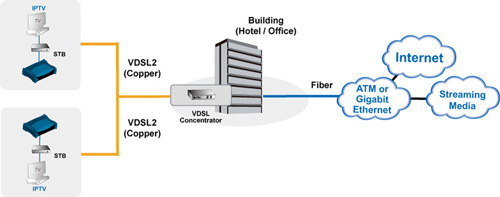
VDSL соединение используют схему линейного кодирования, основанную на дискретных многочастотных сигналах (DMT) с множеством несущих, которая совместима с обычными телефонными линиями.
По причинам использования узкоспециализированных стандартов технология не обладает широкой популярностью. Модемы VDSL2 для подключения интернета от Ростелекома не слишком распространены и имеют немного большую стоимость в сравнении с ADSL оборудованием.
Технологии VDSL от Ростелекома хотя и не набрала массового характера, но все же успела получить положительные отзывы среди профессионалов и обычных пользователей.
VDSL модемы и их возможности
Одним из самых качественных и надежных в работе модемов с поддержкой VDSL2 является NETGEAR D6400. Эта модель не только обеспечит подключение, но и поможет сразу же создать домашнюю или рабочую сеть. Такой функционал возможен благодаря четырем Ethernet портам на задней панели, а также встроенному модулю Wi-Fi, который поддерживает скорость передачи данных до 1600 Мбит/с. NETGEAR D6400 оправдает свою покупку даже после решения изменить тип подключения, так как оборудование может работать в режиме маршрутизации Ethernet соединения от провайдера через WAN порт.

Единственным минусом такого роутера является его цена. Сэкономить на подключении по технологии ADSL2 не получиться, но при наличии классического роутера с WAN входом, приобретать модель с дублирующими функциями не имеет смысла
Поэтому можно обратить внимание на модели без встроенного проводного маршрутизатора и Wi-Fi модуля. Примером такого оборудования может выступить модем ZyXEL P-871M
Его стоимость в сравнении с NETGEAR D6400 снижена на 30% в связи с присутствием только основных опций ADSL2.


Описанные модели лишь некоторые из представителей VDSL2 модемов. При выборе подходящего именного для вас оборудования нужно учитывать масштабы сети. Для крупных организаций оптимальными вариантами станут профессиональные терминалы для работы с подключениями и их маршрутизацией, в который присутствует возможностью тонкой настройки различных опций.
Установка и подключение оборудование для Ростелекома
VDSL модемы для Ростелекома независимо от модели перед настройкой интернета нуждаются в правильной установке и подключении. В связи с конструктивными особенностями сетевых устройств их не рекомендуется располагать в закрытых шкафах, на другом оборудовании, выделяющем тепло, а также в места прямого падения солнечных лучей.
Настраивая сеть на основе, к примеру, модема NETGEAR D6400 первым делом нужно проверить комплектацию, так как при отсутствии одного из основных компонентов подключить устройство не выйдет. В коробке с роутером находятся:
- блок питания (преобразователь переменного тока в постоянный);
- сплиттер (фильтр для разделения телефонного сигнала и частот ADSL2 интернета);
- ADSL2 кабель (идущий к модему);
- телефонный шнур;
- Ethernet шнур (используется для подключения интернета к компьютеру).

После установки сплиттера нужно подключить шнур DSL, идущий от него, в разъем на модеме, а также подсоединить питание и Ethernet кабель.
Протоколы и конфигурации
Многие DSL технологии реализовать асинхронный режим передачи (ATM) слой над низкого уровня битового потока слоя для того, чтобы адаптировать ряд различных технологий над той же ссылке.
Реализации DSL могут создавать мостовые или маршрутизируемые сети. В мостовой конфигурации группа компьютеров-подписчиков эффективно соединяется в единую подсеть. Самые ранние реализации использовали DHCP для предоставления сетевых деталей, таких как IP-адрес, абонентскому оборудованию с аутентификацией через MAC-адрес или назначенное имя хоста . Более поздние реализации часто используют протокол Point-to-Point Protocol (PPP) для аутентификации с использованием идентификатора пользователя и пароля, а также для предоставления сведений о сети.
Если что-то не работает — проблемы и их решение
Да, бывает и такое, к сожалению. Перечислю наиболее частые проблемы, а также отвечу на вопросы, которые мне задавали неоднократно, прося помощи:
Проблема: не открывается адрес 192.168.1.1.
Решение: проверьте, горит ли лампочка LAN модема. Выключите антивирус, файерволл – возможно, они блокируют работу. Также гляньте настройки сетевой карты:
А) В Windows XP – Пуск – Панель управления – (Сеть и подключение к интернету – если есть такой значок) — Сетевые подключения – правой кнопкой мыши по значку «Подключение по локальной сети» – Свойства, выбираем строчку «Протокол интернета TCP/IP» (галочка должна стоять), далее нажимаем кнопку Свойства — ставим галки на Получить IP-адрес автоматически, получить адрес DNS-сервера автоматически, OK, OK. Статус сети должен быть «Подключено», как на картинке ниже:
Б) В Windows Vista идем в Пуск — Панель управления – Классический вид – Центр управления сетями и общим доступом – Управление сетевыми подключениями – правой кнопкой по значку «Подключение по локальной сети» — Свойства, выбираем строчку «Протокол интернета версии 4 (TCP/IPv4) – Свойства — ставим галки на Получить IP-адрес автоматически, получить адрес DNS-сервера автоматически, OK, OK. Статус сети должен быть «Сеть» или «Подключено», как на картинке ниже:
Вернитесь обратно в Центр управления сетями и общим доступом и убедитесь, что напротив «Подключения по локальной сети» стоит «Публичная сеть»:
Если стоит «Частная сеть», нажмите по надписи «Настройка» и измените тип сети на «Общественное».
В) В Windows 7 идем в Пуск — Панель управления – просмотр: Мелкие значки – Центр управления сетями и общим доступом – Изменение параметров адаптера – правой кнопкой по значку «Подключение по локальной сети» — Свойства, выбираем строчку «Протокол интернета версии 4 (TCP/IPv4) – Свойства — ставим галки на Получить IP-адрес автоматически, получить адрес DNS-сервера автоматически, OK, OK. Статус сети должен быть «Сеть» или «Подключено», как на картинке ниже:
Вернитесь обратно в Центр управления сетями и общим доступом и убедитесь, что напротив «Подключения по локальной сети» стоит «Общественная сеть»:
Если стоит «Домашняя сеть» или что-либо еще, нажмите по этой надписи и измените тип сети.
Примечание: в случае, когда после приведения настроек в «автоматические» у вас все равно написана какая-либо ошибка, ищите ее решение в Google или Yandex.
Вопрос: как сбросить настройки модема?
Ответ:
А) Полный сброс настроек модема – нажмите на 10-12 секунд кнопку в отверстии на задней панели включенного модема. Затем подождите пару минут – модем включится с заводскими настройками.
Б) Удаление только настроек интернета: откройте страницу модема по адресу 192.168.1.1, пароль и логин admin, зайдите в раздел Advanced Setup – WAN (или просто WAN в некоторых моделях) – поставьте галочку напротив строки настройки и затем нажмите по очереди Remove, Save/Reboot:
Ответ:
А) Проверьте, правильно ли подключили модем. В 90% случаев причина в невнимательности.
Б) Если горит лампочка Internet на модеме, а на компьютере нет интернета – что-то с компьютером. Причин может быть настолько много и они все разнообразные, могу только посоветовать пункт 2 четвертой части этой статьи – поставьте настройки в автоматический режим.
В) Гляньте лампочку DSL на модеме. Если она не горит – значит, телефонная линия не подключена. Проверьте подключение модема к телефонной линии. Сплиттер должен быть подключен правильно!
Г) Настройте модем, затем снова зайдите в настройки модема – 192.168.1.1 и гляньте открывшуюся страницу. Если у вас пусто в строчках «Line Rate — Upstream» и «Line Rate — Downstream», у вас проблемы с телефонной линией или она вовсе не подключена. Звоните в техподдержку провайдера.
Д) Сбросьте настройки модема и заново настройте, только после логина в настройках допишите «@pppoe» без кавычек и пробела. На моем провайдере «Ростелеком Юг» помогает именно это.
Е) Возможно, ваш провайдер использует какие-то специфичные настройки. Ищите инструкцию в интернете, на сайте провайдера.
Вопрос: когда кто-то разговаривает по телефону, интернет отключается.
Ответ: сплиттер подключен неправильно. Или вовсе не подключен. Не убивайте свой модем, подключите его правильно! Об этом рассказано в самом начале статьи.
Проблема: интернет часто отключается сам по себе (лампочка Internet гаснет)
Решение: проблема либо на стороне провайдера, либо у вас некачественная телефонная проводка. Этот вопрос решается с провайдером и телефонной компанией. Звоните в техподдержку провайдера.
Можно ли подключить телефон и интернет к одному кабелю?
Такое возможно сделать благодаря лишним (как некоторые говорят, «запасным») проводам в витой паре. Кабель 5-й категории и гнезда RJ-45 имеют восемь проводов. Сетью используется две пары (четыре провода), одна для передачи (бело-оранжевый и оранжевый) и одна для приема (бело-зеленый и зеленый).
Телефон же использует два провода. Исходя из этого, можно использовать и сеть и телефон по одному кабелю и еще иметь два провода в запасе. Фактически, можно использовать две сетевые линии по одному кабелю, или даже четыре телефонные (хотя зачем вам несколько телефонных линий?).
Данное руководство покажет как поменять настенное гнездо с одним разъемом RJ-45 (сеть) в гнездо с RJ-45 и RJ-11 (телефон). Замечу, что я не делал обширного тестирования взаимопомех телефонной линии и сети, хотя и не заметил снижения качества при одновременном использовании. Также заметьте, что такое не сработает в случае использования устройств PoE (Power over Ethernet). Ничего страшного не случится, они попросту не будут передавать электроэнергию.
Настройки
О том, как настроить роутер TP-Link для Ростелеком, можно узнать в следующем видео:
Если вы заказываете от Ростелекома, мастер развернет локальную сеть в вашем доме, выполнив подключение к интернету под ключ. Мастер должен выполнить следующие виды работ:
- Подвести в дом/квартиру кабель и подключить его к роутеру.
- Если проводится оптоволокно, кроме маршрутизатора используется PON розетка.
- При проводном подключении соединить патч-кордом LAN-порт роутера с сетевой картой или LAN-портом материнской платы компьютера.
- Настроить PPPoE для xDSL или Ethernet соединение для линий связи PON/FTTb.
- Активировать беспроводную точку доступа.
- Подключить мобильные устройства к Wi-Fi (необязательно).
- Оставить данные о беспроводной точке доступа, авторизации в веб-интерфейсе роутера, если они отличны от заводских (тех, что указаны в брошюре, на задней части корпуса роутера).
XDSL от Ростелекома: что это такое?
Интересует вопрос о том, что такое XDSL и как подключить интернет от Ростелекома по этой технологии? Аббревиатура XDSL расшифровывается как Digital Subscriber Line или в переводе на русский Цифровая Абонентская Линия. Максимальная скорость входящего трафика при использовании этой технологии может достигать 8 Мбит/с. Основную роль в развитии DSL сыграла низкая цена оборудования, а также отсутствие необходимости прокладки дополнительных линий связи.
Аналоговые модемы, которые также работали посредством телефонного шнура, уже давно ушли в прошлое по двум причинам:
- малая скорость связи;
- невозможность использования интернета одновременно с телефоном.
Особенно неудобен такой вариант был во времена, когда линия связи разводилась на две квартиры. Таким образом, если один из абонентов говорил по телефону или использовал интернет, другой не имел никакого доступа к телекоммуникационным услугам.
Технология XDSL полностью решила эту проблему. Благодаря ей, сигнал больше не нуждался в преобразовании аналогового в цифровой на компьютере, а передавался напрямую. Помимо этого, здесь была учтена и проблема с одновременным использованием интернета и телефона. Теперь пользователь смог наслаждаться двумя услугами одновременно.
Конечно же, рассказывая о технологии XDSL нельзя не упомянуть и о том, что существует множество ветвей ее развития: ADSL, IDSL, HDSL, SDSL, VDSL.
Технология ADSL, заслужившая среди всех типов подключений XDSL от Ростелекома и других провайдеров максимальное количество положительных отзывов как среди экспертов, так и в пользовательском кругу, обрела наибольшую популярность. Это легко обосновывается ее скоростными характеристиками. Технология передачи данных в этом случае является асинхронной. На практике это означает, что входящая и исходящая скорость имеют различные значения. Максимальная пропускная способность «к пользователю» ограничивается 8Мбит/с. Скорость исходящего же соединения не превышает 768Кбит/с. Тем не менее для использования в качестве домашней или рабочей сети таких характеристик вполне достаточно. Соединение типа ADSL способно обеспечить комфортную работу не только при серфинге в интернете, но также при проигрывании онлайн-контента высокого разрешения и участии в многопользовательских играх.
Одной из интересных технологий интернет-соединения является VDSL. Это самых быстрый способ передачи данных по телефонной линии. Но по той причине, что эта технология также является асимметричной, пожертвовать пришлось скоростью приема данных, которая имеет не более 2,3 Мбит/с. Зато исходящая пропускная способность здесь выросла до огромного значения для DSL связи 52 Мбит/с.
Остальные же технологии не обрели большой популярности, так как не смогли похвастаться своими скоростными характеристиками.
Плюсы и минусы XDSL подключения
Несмотря на то, что на рынке телекоммуникационных услуг есть и более скоростные методы выхода в интернет, количество клиентов Ростелекома, использующих XDSL линии связи, представляют достаточно большую аудиторию. Это легко объясняется основным преимуществом технологии – минимизацией затрат. В отличие от оптоволоконного соединения, которое требует прокладки дополнительных кабелей, XDSL работает на основе телефонной линии, которая присутствует практически в каждом доме.
Тем не менее такое соединение может не всегда корректно работать. Например, при удаленном расположении подстанции провайдера скорость интернета заметно упадет. Также к ухудшению качества связи могут привести и погодные условия, которые непосредственно влияют на телефонную линию.
В сравнении с оптоволоконным соединением, телефонная линия не способна обеспечить стабильной скорости до 100 Мб/с.
Для пользователей Ростелекома, желающих подключить акционный пакет услуг «Нон стоп», стоит подметить, что заявленная скорость в 50 Мбит/с при использовании XDSL оборудования не сможет быть достигнута.
XDSL подключение от Ростелекома, сделавшее в прошлом прорыв по скорости передачи данных, до сих пор представляет неплохой вариант доступа в интернет. Скорость загрузки до 8Мбит/с и небольшая стоимость подключения без необходимости прокладки дополнительных шнуров становятся решающими факторами при выборе телекоммуникационной услуги.
Настройка прошивки VDSL модема для Ростелекома
VDSL модемы, как и большинство современного сетевого оборудования оснащаются прошивкой с возможностью ее настройки для Ростелекома или другого провайдера при помощи веб-интерфейса. Вход в него осуществляется через браузер. Для этого нужно лишь набрать сетевой IP модема в адресное поле. Узнать его можно в инструкции к оборудованию, которая обязательно прилагается в комплекте. Все модели при входе в настройки для обеспечения безопасности требуют от пользователя ввода пары логина и пароля. После этого открывается доступ в параметры. Здесь выбирается пункт, который отвечает за создание нового подключения. Ростелеком используют тип PPPoE для VDSL клиентов. Это означает, что для настройки соединения пользователю нужно указать данные логина и пароля, которые выдаются на специальной карте при заключении договора в офисе компании. Введя их в соответствующие поля и сохранив параметры, доступ в интернет будет настроен.
Для владельцев, использующих VDSL роутеры с Wi-Fi модулем, будет нужно активировать беспроводное соединение в соответствующем меню веб-интерфейса. Для каждой создаваемой Wi-Fi точки доступа задается имя (SSID) и защитный ключ (желательно с типом шифровая WPA2).
VDSL модемы позволяют подключить высокоскоростной интернет от Ростелекома по телефонному кабелю, что весьма удобно для домашнего или рабочего использования. Минусом такой аппаратуры, как и всех модемов, которые поддерживают большую пропускную способность, является немалая цена.
Два способа настройки модема ADSL
Чтобы настроить ADSL-модем, необходимо подключить его к телефонной линии через сплиттер. В нём вы увидите три разъёма. В разъём LINE подключается провод с линией (что пришёл от АТС). К разъёму ADSL (или MODEM) подключите кабель, ведущий к модему. К разъёму PHONE подключается телефонный аппарат (можно несколько, если это необходимо). Далее необходимо подключить модем к компьютеру сетевым кабелем.
Для дальнейшей настройки потребуется карточка Ростелекома с логином и паролем. На карточке уже отпечатана краткая инструкция по настройке ADSL-модема, хотя на некоторых карточках её нет. Наша задача – создать подключение через PPPoE. Оно может быть создано на компьютере или прямо в модеме. Если подключение создаётся на компьютере, его придётся держать включённым. Также возникнет проблема с подключением других устройств. Но если других устройств, кроме компьютера, дома нет, выберите этот вариант.
Второй вариант ориентирован на роутеры Wi-Fi со встроенными ADSL-модемами. Здесь подключение к Ростелекому создаётся именно в роутере – он подключается к провайдеру самостоятельно, без помощи компьютера. Домашние устройства подключаются к интернету через разъёмы LAN или через Wi-Fi. Это самая удобная схема, так как она не принуждает держать какой-либо из домашних компьютеров включённым.
Первоначально нужно немного настроить подключение к роутеру (ADSL-модему):
- Подключаем его к компьютеру кабелем.
- Заходим в «Центр управления сетями и общим доступом».
- Выбираем пункт «Изменение параметров адаптера».
- Щёлкаем мышью по активному соединению и выбираем его свойства.
- Выбираем «Протокол интернета версии 4 (TCP-IP)».
- Прописываем IP-адрес 192.168.1.2 (или 192.168.0.2 для ADSL-модемов D-Link).
- Маска подсети – 255.255.255.0 (прописывается автоматом).
- Основной шлюз – 192.168.1.1 (192.168.0.1 для ADSL-модемов D-Link).
- Адрес первичного DNS-сервера – как в предыдущем вариант.
- Адрес вторичного DNS-сервера – 8.8.8.8.
Впрочем, чаще всего достаточно указать IP-адрес и маску подсети. Теперь можно посетить административную панель ADSL-модема по адресу 192.168.1.1 (или 192.168.0.1 для ADSL-модемов D-Link) для задания настроек.
Настройка подключения через компьютер
Этот способ предполагает настройку ADSL-модема в режиме моста (Bridge). Заходим в веб-интерфейс устройства и запускаем мастер подключения (он есть во всех современных модемах). Если мастер отсутствует, переходим в раздел WAN и выбираем тип соединения Bridge или Bridging. Далее прописываем параметры VPI и VCI. У оператора Ростелеком (бывший Вебстрим, Дизель или ТВОЙ Интернет для разных регионов) параметры VPI и VCI зависят от региона и типа услуги.
Например, для Краснодарского края и Адыгеи это 0/35 для интернета и 2/35 для цифрового ТВ. Аналогичные цифры используем при подключении к Ростелекому в Московской области. В Волгоградской области значения VPI/VCI – 8/35 для интернета и 9/99 для цифрового ТВ. Иногда могут использоваться несколько параметров. Например, в Свердловской области VPI/VCI для интернета составляет 8/35 и 1/50, а для цифрового ТВ – 0/34.
Далее нужно перезагрузить модем и выполнить некоторые действия на компьютере. Заходим в «Центр управления сетями и общим доступом», выбираем пункт «Настройка нового подключения или сети», выбираем пункт «Подключение к интернету», далее щёлкаем «Высокоскоростное (с PPPoE)», задаём имя подключения и прописываем логин и пароль с карточки Ростелекома. Теперь оно появится в списке подключений – можно выходить в интернет.
Настройка подключения через модем
Каждый раз подключаться вручную – утомительно. Да и с подключением дополнительных устройств возникают проблемы. Проще всего настроить подключение через PPPoE прямо в ADSL-модеме. Заходим в админку, запускаем мастер настройки (или проходим в раздел WAN), выбираем тип соединения PPPoE, прописываем параметры VPI и VCI, указываем имя подключения, вводим логин и пароль с карточки Ростелекома, все остальные параметры не трогаем (их разрешается менять только опытным пользователям, но им наша статья особо не нужна). Сохраняем и смотрим на индикатор подключения к интернету на ADSL – он должен загореться.
Теперь ADSL-модем подключён к интернету от Ростелекома. Даже если выключить компьютер, соединение останется активным. Кстати, никаких дополнительных настроек для ПК не нужно – они все в нашем модеме. Не забудьте зайти в настройки WLAN (или Wi-Fi), чтобы настроить беспроводную точку доступа. Выберите шифрование WPA2-PSK, задайте пароль на 8 символов, укажите имя вашей точки. Сохраните данные и на всякий случай отправьте ADSL-модем на перезагрузку.
Способы подключения
Для тех, кто не знает, как подключить интернет от Ростелеком на компьютер: самый простой и быстрый способ – оставить свою заявку на сайте компании. Для этого откройте главную страницу официального сайта, наведите курсор мыши на раздел сайта «Интернет» и в выпадающем меню выберите «Тарифы». Откроется страницы, где вы можете выбрать один из трех предлагаемых (стоимость меняется в зависимости от региона):
«Игровой» — скорость до 250 Мбит/с, оптический терминал без Wi-Fi стоимостью 800-870 руб. в месяц;«Базовый тариф» — скорость до 100 Мбит/с, оптический терминал, антивирус в подарок на 1 месяц, по стоимости 500-650 руб.;«Скоростной» — скорость до 100 Мбит/с, стоимостью 400-550 рублей.
Тарифы в Москве
ТарифСкорость, Мбит/секЦена, руб./мес.Экспресс 100100449Экспресс 200200499ОнЛайм 3030400ОнЛайм 60 60500ОнЛайм 100100750
Чтобы подключить домашний интернет от компании Ростелеком, воспользуйтесь также любым другим способом. Это можно сделать по телефону 8-800-1000-800. Обратитесь в любой ближайший офис компании, но не забудьте прихватить с собой паспорт. Для составления договора и подключения будет выбран любой день, который удобен клиенту.
Все дополнительные услуги и опции (антивирус, родительский контроль и т. д.) подключаются через личный кабинет пользователя на сайте.




